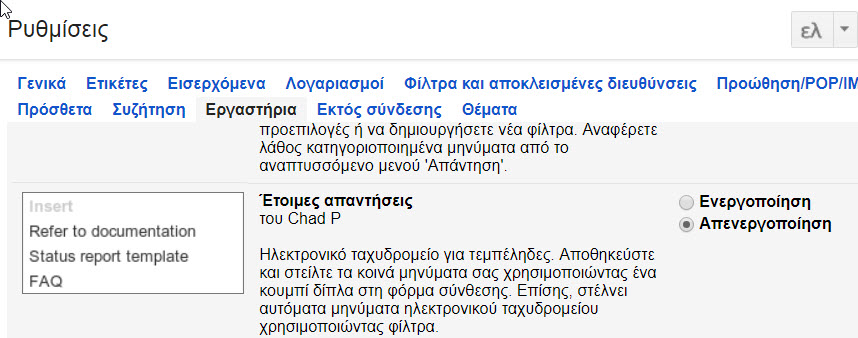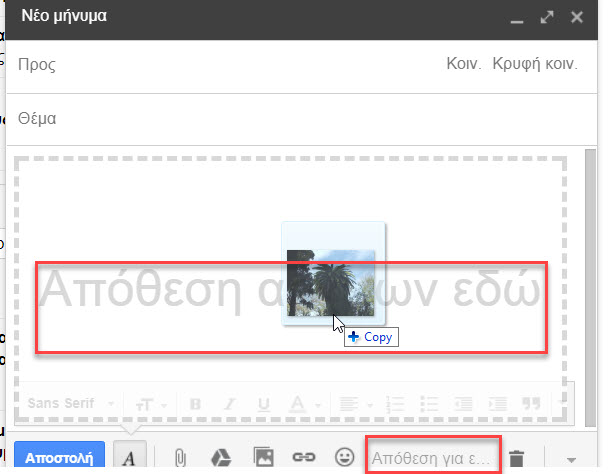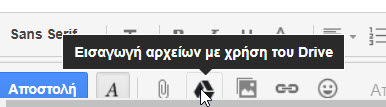Gmail Συμβουλές & Κόλπα
Το Gmail είναι μια πολύ ισχυρή πλατφόρμα ηλεκτρονικού ταχυδρομείου με πολλές λειτουργίες που ενισχύουν την παραγωγικότητα. Το θέμα είναι ότι οι περισσότεροι από εμάς χρησιμοποιούν μόνο ένα μικρό ποσοστό των διαθέσιμων λειτουργιών του Gmail. Αυτό συμβαίνει επειδή η εύρεση και εκμάθηση αρκετών χρήσιμων λειτουργιών του Gmail μπορεί να πάρει χρόνο. Παρακάτω ακολουθούν 5 ενδιαφέρουσες λειτουργίες που θα μας βοηθήσουν σε πολλές περιπτώσεις:
Αναίρεση αποστολής
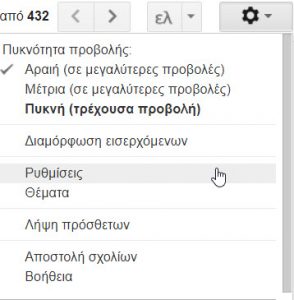 Μπορεί να μη συμβαίνει συχνά αλλά δεν είναι απίθανο να στείλουμε ένα μέιλ και να ανακαλύψουμε ότι έχουμε βάλει άλλον παραλήπτη, ότι ξεχάσαμε να προσθέσουμε το συνημμένο ή ότι προσθέσαμε διαφορετικό, ότι υπάρχουν συντακτικά ή ορθογραφικά λάθη. Το gmail μας δίνει τη λύση να αναιρέσουμε την αποστολή του μέιλ, αρκεί να το κάνουμε σύντομα.
Μπορεί να μη συμβαίνει συχνά αλλά δεν είναι απίθανο να στείλουμε ένα μέιλ και να ανακαλύψουμε ότι έχουμε βάλει άλλον παραλήπτη, ότι ξεχάσαμε να προσθέσουμε το συνημμένο ή ότι προσθέσαμε διαφορετικό, ότι υπάρχουν συντακτικά ή ορθογραφικά λάθη. Το gmail μας δίνει τη λύση να αναιρέσουμε την αποστολή του μέιλ, αρκεί να το κάνουμε σύντομα.
Αυτό γίνεται με τη λειτουργία Αναίρεση αποστολής την οποία ενεργοποιούμε από τις Ρυθμίσεις, επιλέγοντας και το όριο του χρόνου που θα έχουμε (ως 30 δευτερόλεπτα).
Τώρα κάθε φορά που πατάμε Αποστολή, εκτός από το «Το μήνυμά σας έχει σταλεί» και το «Προβολή μηνύματος» θα εμφανίζεται ανάμεσά τους και η επιλογή «Αναίρεση» (για όσο χρόνο έχουμε καθορίσει).
Έτοιμες απαντήσεις
Αν στέλνουμε αρκετές φορές τα ίδια ή παρόμοια μηνύματα, δεν είναι ανάγκη να τα πληκτρολογούμε κάθε φορά. Χρησιμοποιώντας τη ρύθμιση του Gmail « Έτοιμες απαντήσεις», μπορούμε να αποθηκεύσουμε τα πιο συχνά μηνύματά μας και να τα επαναφέρουμε όποτε θέλουμε, για να τα επεξεργαστούμε (αν χρειάζεται) και να τα στείλουμε.
Αυτή η λειτουργία ενεργοποιείται από Ρυθμίσεις – Εργαστήρια και για να τη χρησιμοποιήσουμε, πατάμε στο Έτοιμες απαντήσεις (Στο νέο μήνυμα πατάμε το βελάκι κάτω δεξιά Περισσότερες επιλογές), όπου δημιουργούμε νέα απάντηση ή επιλέγουμε αποθηκευμένη.
Drag and drop συνημμένων αρχείων
Για να επισυνάψουμε κάποιο αρχείο στο μέιλ, μπορούμε από εκεί που το έχουμε αποθηκευμένο (από την Επιφάνεια εργασίας ή από οποιονδήποτε άλλον φάκελο), να το σύρουμε και να το αφήσουμε μέσα στο χώρο επεξεργασίας του μέιλ.
Ειδικά για εικόνα, το πώς προσαρτάται, εξαρτάται από το πού θα τοποθετηθεί. Εάν τοποθετηθεί στο «Απόθεση αρχείων εδώ» θα εμφανιστεί ενσωματωμένη στο κείμενο του μηνύματος. Εάν τοποθετηθεί στο «Απόθεση για επισύναψη» θα συμπεριληφθεί ως ξεχωριστό συνημμένο.
Μεγάλα συνημμένα
Το Gmail μας δίνει τη δυνατότητα να στείλουμε συνημμένα αρχεία συνολικού μεγέθους ως 25ΜΒ. Αν θέλουμε να στείλουμε μεγαλύτερα μπορούμε (αφού πρώτα τα ανεβάσουμε βέβαια) να χρησιμοποιήσουμε την υπηρεσία αποθήκευσης αρχείων Google Drive.
Για να γίνει αυτό πατάμε Εισαγωγή αρχείων με χρήση του Drive και επιλέγουμε το αρχείο που θέλουμε.
Αναζήτηση στο Gmail
Μπορούμε αν θέλουμε να αναζητήσουμε συγκεκριμένα μηνύματα καθώς κα να τα ταξινομήσουμε ανάλογα με τον αποστολέα, το θέμα, κάποια λέξη μέσα στο μήνυμα, την ημερομηνία, μέγεθος συνημμένων κ.α. Για παράδειγμα για διαγραφή μεγάλων μηνυμάτων κάνουμε Αναζήτηση για size:xm (στη θέση του x βάζουμε αριθμό mb)